reklama
Může být výzvou zůstat na vrcholu všech vašich inteligentních domácích zařízení. Se stovkami konkurenčních značek, průmyslových standardů a aplikací výrobců se správa všeho podobá práci na plný úvazek.
Pokud jste však investovali do ekosystému produktů Google, je tu dobrá zpráva: pomocí jedné aplikace můžete ovládat všechny své produkty a nastavení. Ještě lepší? Bude dokonce fungovat s velkým množstvím produktů jiných společností než Google.
Tato aplikace je Domovská stránka Google. Nesmí se zaměňovat mluvčí stejného jména Google Home ReviewGoogle Home je inteligentní reproduktor osobního asistenta a pochází od společnosti, která doslova ví všechno. Zařízení Google s kapacitou 130 USD odpovídá na otázky, ovládá váš chytrý domov a hraje hudbu. Měli byste si ji koupit? Přečtěte si více a Google Assistant, domovská aplikace Google se nazývala Google Cast.
Ale s čím přesně se aplikace Google Home integruje? Jaké funkce nabízí? A je to opravdu univerzální řešení, na které jste čekali? Pokračujte ve čtení a zjistěte to.
Která zařízení a služby jsou podporovány?
Aplikace Google Home funguje s jakýmkoli zařízením, aplikací nebo službou, která se také integruje do inteligentního reproduktoru Google Home.
Je to dlouhý seznam, ale služby a produkty lze obecně rozdělit do tří částí: audio, video a inteligentní domácnost.
- Zvuk - Hudba YouTube, Hudba Google Play, Spotify, TuneIn Radio, Pandora, Deezer.
- Video - YouTube, Netflix, Hulu, Filmy Google Play, Google Chromecast.
- Inteligentní domácí zařízení - Domácí reproduktor Google, Nest, Phillips Hue, Samsung SmartThings, Honeywell, Belkin Wemo, TP-Link, IFTTT. (Více o nich později.)
Aplikaci můžete používat v systému Android i iOS. Podívejme se podrobně na to, jak tuto aplikaci používat.
Stažení — Domovská stránka Google pro Android
Stažení — Domovská stránka Google pro iOS
Karty
Po načtení aplikace Domovská stránka Google se v horní části obrazovky zobrazí tři karty. Oni jsou Hodinky, Poslouchat, a Objevit. Karty se primárně používají k obsazení obsahu v domácnosti.
Hodinky
Hodinky karta umožňuje najít veškerý videoobsah v aplikacích, které již máte v zařízení nainstalovány.
V horní části okna se zobrazí odkazy na kompatibilní aplikace. Přejděte dolů a uvidíte populární televizní pořady 12 televizních pořadů ke stažení z Netflixu pro vaše dojíždění do práceNetflix vám nyní umožňuje stahovat obsah pro sledování offline, ale jaké televizní pořady se skutečně vyplatí stáhnout? Našli jsme 12 televizních pořadů, které jsou ideální pro dojíždění jakékoli délky. Přečtěte si více a filmy, které můžete streamovat přímo do zařízení Chromecast, Android TV nebo Chrome TV s podporou Chromecastu. Stačí klepnout na požadovanou show / film a začne se hrát automaticky. Nemusíte procházet aplikaci jednotlivých služeb.
Ve spodní části stránky uvidíte a Procházet odkaz. Klikněte na něj a budete moci najít další video služby, které Google Home podporuje.
Poslouchat
Poslouchat tab funguje stejně jako Hodinky tab. Zobrazí se odkazy na aplikace, které jste již nainstalovali, navrhovaný obsah a způsob, jak najít kompatibilnější aplikace.
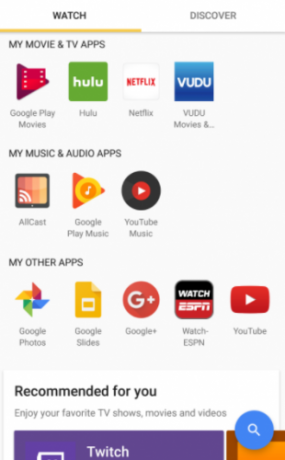
Poslouchejte i sledujte v pravém dolním rohu ikonu hledání. Jedná se o univerzální vyhledávací funkci, která vám umožní okamžitě procházet všechny vaše připojené služby bez přeskakování mezi aplikacemi. To funguje velmi dobře na mainstream aplikace jako Netflix 10 Niche Streaming Services pro ty, kteří nenávidí NetflixSlužby hlavního proudu přenášejí obsah hlavního proudu. Co můžete dělat, pokud chcete sledovat něco méně konvenčního? Raději se podívejte na tyto alternativní streamingové služby plné specializovaného obsahu. Přečtěte si více , ale je méně spolehlivý pro aplikace specifické pro síť.
Objevit
Objevit Karta je opravdu užitečná, pouze pokud máte chytrý reproduktor Google Home jako součást vašeho nastavení. Pokud tak učiníte, bude to fungovat jako Chytré karty Google: uvidíte a seznam příslušných karet Co jsou Chytré karty Google? 3 tipy, jak začítChytré karty Google mají tento úžasný zdroj naplněný kartami, o kterých možná nevíte, ale měli byste. Přečtěte si více (jako jsou dopravní informace nebo nejnovější zprávy).
Najdete zde také nabídky a další nabídky týkající se vašich produktů. Například vám možná budou nabídnuty slevy na půjčení filmu prostřednictvím Filmů Google Play nebo vaše speciální akce pro některý z fyzického hardwaru Google.
Poznámka: Možná se vám nezobrazí všechny karty. Záleží na tom, která zařízení jsou ve vaší síti. Na obrázku níže je uvedeno, které karty můžete očekávat.
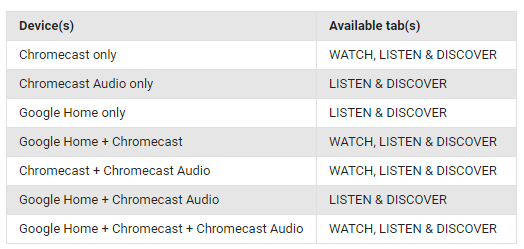
Domovská stránka Google
Aplikace opravdu začne svítit, pokud ji připojíte k inteligentnímu reproduktoru Google Home (a rozšířeně k Asistentovi Google). Slouží jako návrhová obrazovka a řídicí panel pro vše, co souvisí s řečníkem.
Samotný reproduktor představuje řadu funkcí:
- Získejte připomenutí.
- Získejte dopravní upozornění a informace o dojíždění.
- Dostávat předpověď počasí Jak používat předpovědi počasí k automatizaci vašeho domovaMnoho lidí si myslí, že automatizace „inteligentního domu“ je určena pouze pro nadšence, kteří mají kolem domova hromadu miniaplikací, ale existuje několik automatizačních triků, které můžete udělat bez spousty senzorů. Přečtěte si více .
- Získejte informace o místních firmách.
- Podívejte se (a uslyšíte) své události v kalendáři.
- Plánujte výlety a spravujte lety.
- Vytvářejte nákupní seznamy Chystáte se nakupovat? Top 5 aplikací Android Shopping ListPodívejte se na tyto úžasné aplikace s nákupy potravin, které vám pomohou zůstat v pořádku! Přečtěte si více .
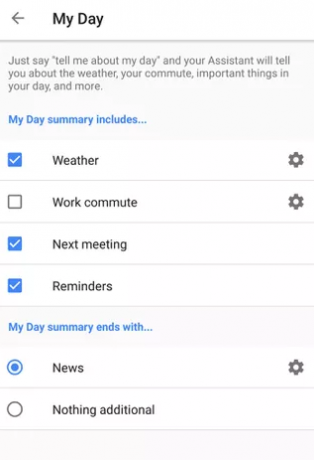
Chcete-li tyto funkce nastavit a spravovat, přejděte na Menu> Další nastavení> Můj den. U každé dostupné funkce se zobrazí seznam zaškrtávacích políček. Zaškrtněte ty, které chcete synchronizovat s aplikací a reproduktorem.
Připojení zařízení třetích stran
Aplikace Google Home je také užitečným rozbočovačem pro jiná inteligentní zařízení ve vaší domácnosti.
Podporovaná zařízení třetích stran lze rozdělit do tří podkategorií: inteligentní světla, inteligentní termostaty Nalezení nejlepšího inteligentního termostatu pro váš domovHledáte dobrý inteligentní termostat pro svůj domov? Mějte na paměti, že některé jsou chytřejší než ostatní! Podívejte se - jednou z těchto možností může být vaše řešení! Přečtěte si více a inteligentní zástrčky.
Zde jsou podporovaní výrobci pro každou kategorii:
- Světla - Philips Hue, SmartThings, Wink, TP-Link, LIFX, Osram, Lowes Iris, Lutron Caseta, Emberlight, iDevices, Universal Devices, MobiLinc.
- Termostaty - Hnízdo, SmartThings, Honeywell, Wink.
- Zástrčky - SmartThings, Wink, Belkin Wemo, TP-Link, Best Buy Insignia, Lowes Iris, Lutron Caseta, iHome, Leviton, Artik Cloud, iDevices, NuBryte, Universal Devices, MobiLinc.
U všech zařízení musíte provést počáteční nastavení pomocí aplikací a portálů dodaných výrobcem. K domovské aplikaci Google je můžete propojit až poté, co ověříte, že všechny fungují správně.
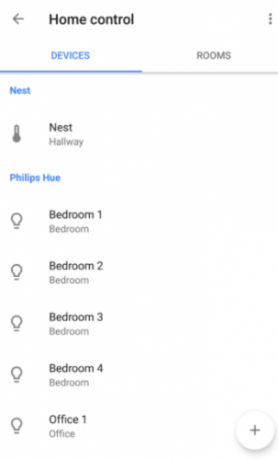
Chcete-li zařízení propojit s aplikací, přejděte na Menu> Ovládání domácnosti> Zařízení a klepněte na ikonu + ikona. Vyberte jméno výrobce, jehož produkty se chcete připojit, a postupujte podle pokynů na obrazovce.
Každé zařízení můžete přiřadit ke konkrétní místnosti, umístit jej do nové místnosti nebo mu dát přezdívku. Jakmile máte vše připojeno, můžete hlasové příkazy vydávat pomocí chytrého reproduktoru nebo pomocí asistenta Google v mobilním zařízení.
Pomocí IFTTT
Pokud preferovaná akce nemá předem existující hlasový příkaz, můžete vytvořte si vlastní pomocí IFTTT 10 nejlepších receptů IFTTT pro inteligentní domácí automatizaciSprávné recepty IFTTT pro váš chytrý domov vám mohou ušetřit čas, úsilí a energii. Zde je deset našich oblíbených, abyste mohli začít. Přečtěte si více . Příkazy nejsou součástí aplikace Google Home, ale jsou součástí stejného procesu a stojí za to je krátce zmínit.
Stáhněte si aplikaci IFTTT (Android nebo iOS), vyhledejte pomocníka Google a klikněte na Připojit.
Poté klepněte na své uživatelské jméno a přejděte na New Applet> This a hledejte pomocníka Google. Zvolte váš Spoušť a zadejte až tři způsoby, jak vyslovit svou frázi. Nakonec jděte na New Applet> This a vyberte si Akce služba. Nový applet najdete v Moje applety v horní části domovské obrazovky IFTTT.
Jsou to časné dny
Aplikace Google Home je nesporně nesmírně výkonná. Je to důležitá aplikace, kterou máte, pokud používáte doma mnoho podporovaných zařízení.
Ale je také těžké ho používat. Vypadá to, že se do něj Google pokouší příliš zasáhnout, což má za následek matoucí a komplikovanou navigaci v aplikaci. Tento problém je příznačný pro kořeny aplikace v Google Cast. Není logické mít obsah obsazení a obsah inteligentní správy domácnosti pod jedním deštníkem.
Bohužel, jsou to časné dny. K rebrandingu z Google Cast na Google Home došlo teprve na konci roku 2016 a zdá se, že Google stále zápasí s nejlepším způsobem, jak postupovat vpřed. S postupem času je jisté, že se bude zlepšovat.
Používáte aplikaci Domovská stránka Google? Jaké jsou jeho silné stránky? Kde klesá? Sdělte nám své myšlenky a názory v komentářích níže.
Dan je britský expat žijící v Mexiku. Je šéfredaktorem sesterské stránky MUO Blocks Decoded. V různých dobách působil jako sociální editor, kreativní editor a finanční editor pro MUO. Najdete ho, jak každoročně putuje po výstavní ploše v CES v Las Vegas (PR lidé, oslovte!) A dělá spoustu pozadu…


